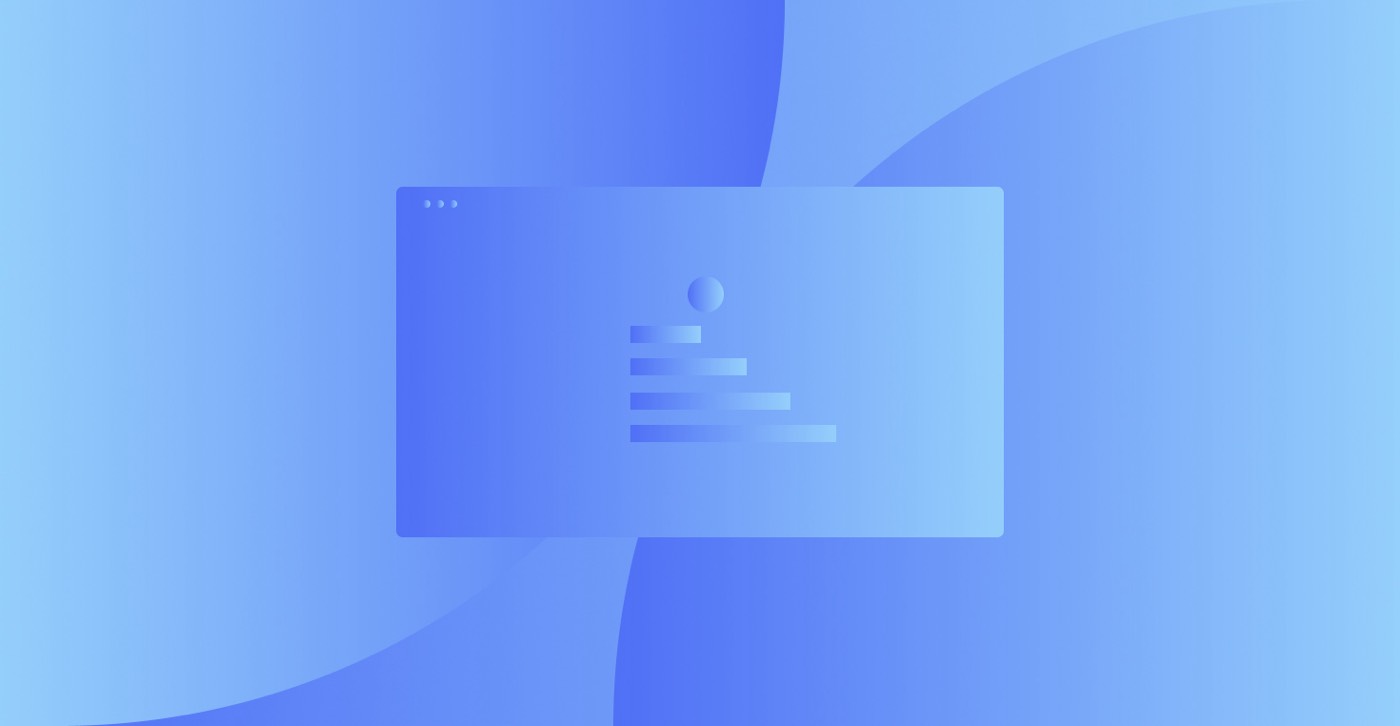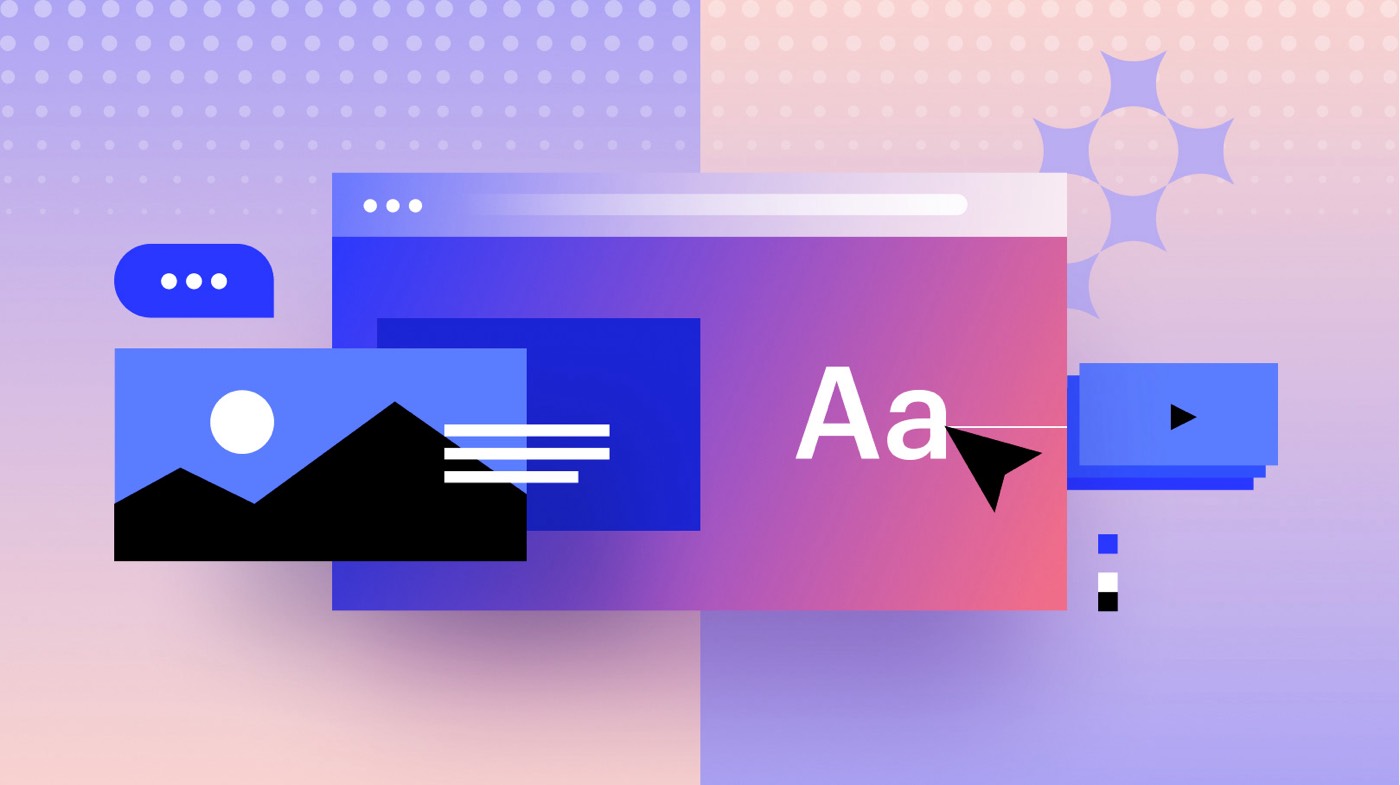Webflow ステージング サブドメイン (yoursite.webflow.io など) とは別に、所有する任意のパーソナライズされたドメイン (yourdomain.com など) またはサブドメイン (subdomain.yourdomain.com など) でサイトを公開することもできます。パーソナライズされたドメインまたはサブドメインを使用すると、ブランドが強化され、SEO の可視性が向上し、個人がサイトを見つけて思い出すプロセスが簡素化されます。
開始前に: サイト プランを Webflow サイトに組み込み、リンクするドメインを所有していることを確認します。ドメインを購入して Webflow サイトに直接リンクする場合は、カスタマイズされたドメインの取得に関するガイドを参照してください。
重要な: ルート ドメイン (yourdomain.com など) をデフォルト ドメインとして設定するには、DNS レコードの個別の設定が必要です。ルート ドメインをデフォルトとして設定する場合は、パーソナライズされたドメインを手動でリンクする必要があります。SSL ホスティングでルート ドメインをデフォルトとして設定する方法について詳しくは、こちらをご覧ください。
このガイドでは、次の内容を学びます。
- パーソナライズされたドメインを見つけてリンクするプロセス
- サイトを検証してリリースする方法
- FAQと問題解決のテクニック
パーソナライズされたドメインを見つけてリンクする方法
注記: Webflow は、Entri を使用して、パーソナライズされたドメインをサイトに迅速かつシームレスにリンクします。Entri が DNS プロバイダーとやり取りすることを許可することに不安がある場合、または DNS レコードに特定の構成が必要な場合は、パーソナライズされたドメインをサイトに手動でリンクできます。
重要な: 2018 年 11 月 14 日以降に生成されたすべての Webflow サイトでは、SSL がデフォルトで有効になっています。サイトで SSL を無効にしたい場合は、ドメインをサイトに誘導するために必要な DNS レコードが SSL が有効か無効かによって異なるため、パーソナライズされたドメインを手動でリンクする必要があります。SSL を無効にしないことを強くお勧めします。SSL の有効化と無効化の詳細については、こちらをご覧ください。
パーソナライズされたドメインを見つけてリンクするには:
- アクセス サイト設定 > 出版 タブ > 生産
- 選択する カスタムドメインを追加する
- 選ぶ ドメインを迅速にリンク
- プレス 続く
- Webflowにリンクしたいドメインを入力してください(例:yourdomain.com)
- クリック 続く
- DNSプロバイダー(ドメインを購入したプロバイダー)を検索して指定します。
- 指示に従ってDNSプロバイダーにログインし、Entriへの接続を承認します。
- 打つ ウィンドウを閉じる 接続を完了してサイト設定に戻る
- クリック 終わり
注記: 別のホスティング サービスから Webflow にドメインを移動する場合は、DNS レコードを更新/置換するかどうかを確認する必要があります。
これらの手順により、ルート ドメイン (例: yourdomain.com) と www サブドメイン (例: www.yourdomain.com) の両方がサイトに接続されます。上記の手順で DNS プロバイダーが見つからない場合は、パーソナライズされたドメインを手動でリンクする必要があります。
重要な: 重複コンテンツによる影響を防ぐために、デフォルトのドメインを設定することをお勧めします。 ドメインを迅速にリンク オプションを選択すると、デフォルトのドメインは自動的に www サブドメイン (例: www.yourdomain.com) に設定されます。ルート ドメイン (例: yourdomain.com) をデフォルトとして使用する場合は、DNS レコードに別の構成が必要になるため、パーソナライズされたドメインを手動でリンクする必要があります。SSL ホスティングでルート ドメインをデフォルト ドメインとして設定する方法について詳しくは、こちらをご覧ください。
注記: DNS キャッシュの有効期限が切れるため、DNS の変更がすべての地理的位置に反映されるまでに最大 48 時間かかる場合がありますが、通常は数時間以内に反映されます。
サイトを検証してリリースする方法
パーソナライズされたドメインでサイトを立ち上げる前に、Webflowにリンクしたパーソナライズされたドメインの所有権を確認する必要があります。 ドメインを迅速にリンク このアプローチでは、Webflow は、リンクされたドメインを所有していることを検証するためのワンタイム検証コードを含む TXT レコードを DNS 設定に自動的に追加します。
検証プロセスを完了し、サイト設定からサイトをリリースするには:
- タップする ドメインを確認する
- 「カスタムドメインが検証されました」という確認メッセージを待ちます。
- クリック 公開 公開メニューにアクセスする
- サイトを立ち上げたいドメインを確認します
- プレス 選択したドメインに公開
注記: ホスティング転送中に、パーソナライズされたドメインがワークスペース内のサイト間で転送された場合、公開前にドメインを再検証する必要はありません。
重要な: デフォルトドメインを設定した後に新しいドメインまたはサブドメインを追加した場合、新しいドメインまたはサブドメインは公開メニューに表示されません。これを解決するには、 サイト設定 > 出版 タブ > 生産 選択して デフォルトにする デフォルト ドメインの隣にあります。その後、新しいドメインまたはサブドメインでサイトを起動し、もう一度デフォルト ドメインを設定します。
サイトの立ち上げについて詳しく学びます。
FAQと問題解決のテクニック
Webflow はトップレベルドメイン (TLD) に何らかの制限を課しますか?
Webflow では、ドメインが DNS で公開され、ドメインをドメイン ネーム サーバー (NS レコード) にリンクして A レコードと CNAME レコードを生成できる限り、トップレベル ドメイン (TLD) に制約は課されません。
パーソナライズされたドメインを Webflow に関連付けましたが、サイトはまだ公開されていません。何が起こっているのでしょうか?
ほとんどの DNS プロバイダーは DNS レコードを迅速に更新するよう努めていますが、TTL (存続時間) やインターネット サービス プロバイダーなど、さまざまな要因が、パーソナライズされたドメインでサイトがアクセス可能になるまでの期間に影響します。DNS の変更がすべての地理的場所に完全に反映されるまでに最大 48 時間かかる場合がありますが、通常は数時間以内に完了するため、サイトが「ライブ」になるまでにはしばらくお待ちいただく必要があるかもしれません。
DNSレコードの正確さを再確認し、伝播状況を監視できるツールとしては、次のようなものがあります。 翻訳元ブラウザのキャッシュをクリアすると、ドメインの最新バージョンが読み込まれていることを確認できます。
48時間経過してもサイトがパーソナライズされたドメインに表示されない場合は、DNS設定のトラブルシューティングを行うか、ドメインプロバイダーのサポートデスクにお問い合わせください。DNS設定が正しいにもかかわらず、公開したサイトで問題が発生する場合は、 Webflowのカスタマーサポートチームにお問い合わせください.
新しいドメインが公開メニューに表示されないのはなぜですか?
デフォルトドメインをすでに確立した後に新しいドメインまたはサブドメインを導入すると、最近使用したドメインまたはサブドメインは公開メニューに表示されなくなります。これを修正するには、 サイト設定 > 出版 タブ > 生産 「デフォルトにする」ボタンをクリックします。その後、新しいドメインまたはサブドメインでサイトを起動し、デフォルト ドメインを再定義します。
私のウェブサイトで「リダイレクトが多すぎる」問題が発生する原因は何ですか?
プライマリ ドメインが www サブドメイン (例: www.yourdomain.com) として設定されていることを確認します。DNS 設定を調整せずにルート ドメインをプライマリ ドメインとして設定すると、リダイレクト ループによって「リダイレクトが多すぎます」というエラーが発生し、訪問者や Web クローラーが Web サイトにアクセスできなくなるなど、予期しない動作が発生する可能性があります。SSL ホスティングでルート ドメインをプライマリ ドメインとして指定する方法について詳しくは、こちらをご覧ください。
複数のドメインを自分の Web サイトにリンクできますか?
1 つの Web サイトに同時に最大 50 個のカスタマイズされたドメインを添付できます。50 個を超えるドメインを使用したい場合は、ドメイン転送メカニズムを使用することをお勧めします。
複数のドメインを利用すると、古いドメインを新しいドメインにリダイレクトするのにも役立ちます。これを実現するには、すべてのドメイン (古いドメインと新しいドメインの両方) を Web サイトに接続し、新しいドメインをプライマリ オプションとして設定します。これにより、リンクされたすべてのドメインが新しいドメインにリダイレクトされることが保証されます。プライマリ ドメインの設定に関する詳細を確認してください。
プライマリドメインを確立する必要があるのはなぜですか?
プライマリ ドメインを構成すると、インターネット上の重複コンテンツに対する Google などの検索エンジンからのペナルティを回避するのに役立ちます。さらに、プライマリ ドメインを指定しなかったり、ルート ドメインをプライマリとして設定したりすると、特定の地域での読み込みの問題や、過度のリダイレクトによる Web クロールの困難など、予期しない結果が生じる可能性があります。
私のウェブサイトは接続されているすべてのドメインからアクセス可能ですか?
ウェブサイトを公開すると、公開メニューでチェックされているすべての関連ドメインとサブドメインでアクセスできるようになります。プライマリ ドメインが設定されている場合、サイトはそのドメインで公開され、他のすべてのドメインはプライマリ URL にリダイレクトされます。接続されているすべてのドメインでウェブサイトを公開したくない場合は、公開メニューを開いて、除外するドメインの選択を解除できます。
異なるページを異なるドメインまたはサブドメインに割り当てることはできますか?
特定のページを特定のドメインまたはサブドメインに割り当てることは不可能です。異なるドメインまたはサブドメインに異なるページが必要な場合は、ページごとに異なる Web サイトを確立する必要があります。さらに、各サイトには個別のサイト プランが必要になり、各サイトに特定のカスタム ドメインまたはサブドメインを含める必要があります。
私のウェブサイトでは SSL が有効になっていますか?
2018年11月14日以降に開設されたウェブサイトではSSLがあらかじめ有効化されています。この日付以前に作成されたウェブサイトでは、 サイト設定 > 出版 タブ > 高度な公開オプション、切り替え SSLを有効にする に "の上」を選択し、 変更内容を保存.
注記: Webflow でホストされている Web サイトで SSL を有効または無効にするときは、必ず DNS レコードを更新してください。SSL の変更後、前述の手順 (SSL が有効になっている場合) に従って、カスタマイズされたドメインを再接続します。または、SSL の変更後に DNS レコードを手動で更新して、公開された Web サイトが適切に機能することを保証します。SSL および非 SSL ホスティングの DNS レコードの詳細については、こちらをご覧ください。
SSLを無効にすることは可能ですか?
SSL をオフにすることは可能ですが、そうすることは強くお勧めしません。SSL のない Web サイトは、特定の Web ブラウザで「安全でない」とフラグが付けられ、訪問者を遠ざける可能性があります。SSL の有効化と無効化に関するプロセスについて詳しく説明します。
セキュリティ上の理由から、ユーザー アクセス、e コマース機能、またはロジック操作が有効になっている Web サイトでは SSL を無効にすることはできません。
注記: Webflow でホストされている Web サイトで SSL を有効または無効にするときは、必ず DNS レコードを更新してください。SSL を無効にするには、DNS レコードを手動で変更する必要があります。SSL ホスティングと非 SSL ホスティングの DNS レコードの詳細については、こちらをご覧ください。
Webflow は、固有の文字を含む国際化ドメイン名 (IDN) に対応していますか?
手動ドメイン接続では、WebflowはPunycode形式の異なる文字を含む国際化ドメイン名をサポートします。次のようなツールを活用してください。 ベリサイン ドメインを Punycode に変換する方法ですが、この方法が必ずしも成功するとは限らないことに注意してください。
Webflow は、カスタム ドメインをクイック接続したり、新しいカスタム ドメインを取得したりするときに、特殊文字を含む国際化ドメイン名をサポートします。
- ワークスペーススポットとメンバーの追加または削除 - 2024年4月15日
- センタリングボックスの概要 - 2024年4月15日
- 将来の参照用にサイトを保存する - 2024年4月15日